
За часів хімічної фотографії, для виправлення подібних помилок, використовували листочки чорного паперу і ножиці. Якщо необхідно було освітлити частину зображення - необхідну ділянку закривали шматочком чорного паперу, частково експонували знімок, а потім, знявши аркушик паперу - експонували ще раз.
У цифровій фотографії досягти ефекту освітлення / затемнення значно простіше. Піддамо обробці ось цю фотографію.

Виберемо інструмент освітлення / затемнення в панелі інструментів GIMP. Його можна вибрати натиснувши іконку із зображенням чорного плямочки або вибравши горячуюю клавішу Shift + D. Третій варіант, через меню Інструменти -> Малювання -> Освітлення / Затемнення.

Як видно, інструмент має ряд параметрів. Форма і розмір кисті визначають яку частину фотографії ви будете обробляти в один момент часу. Тип: Освітлення або Затемнення. який, до речі, динамічно можна змінювати натиснувши клавішу Ctrl. Параметри діапазону і експозиції управляють інтенсивністю освітлення або затемнення.
Спробуємо застосувати освітлення на цій троянді - нижче ви бачите приклад застосування інструменту.
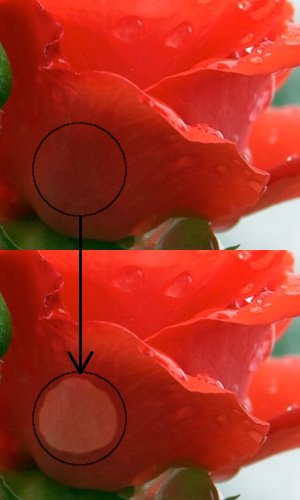
В результаті застосування інструменту освітлення. частина зображення стала світлішим за оригінал. Таким чином можна усувати тіні - висвітлюючи їх.
А ось так виглядає інструмент затемнення. За допомогою затемнення можна видаляти недосвет.
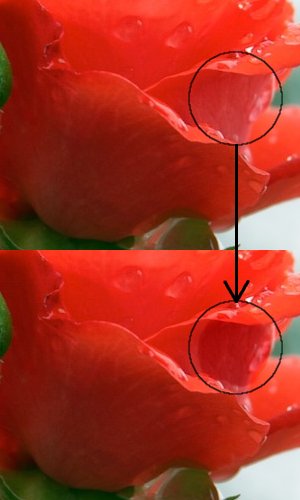
З огляду на, що при освітленні / затемненні можна використовувати кисті з м'якими або жорсткими краями, змінювати розміри кисті - даний інструмент дозволить усунути значні тіні або недосвет.
При використанні даного інструменту слід пам'ятати, що дії піддається безпосередньо зображення. Рекомендую створювати шари з копією зображення, щоб можна було повернутися до предидиущей версії зображення.
Щоб уникнути проблем безпосередньої коригування зображення, можна використовувати прийом із застосуванням шарів. Ну, якщо бути зовсім точним - з застосуванням типу шару "Перекриття" або Overlay.

Суть даного методу полягає в тому, що шар заповнений сірим кольором (по 128 в кожному колірному каналі) з типом "Перекриття" - не змінює результуюче зображення. Біла заливка або мазки (насправді все, що світліше 128) будуть освітлювати фінальне зображення, а чорні (темні) - затемнювати.
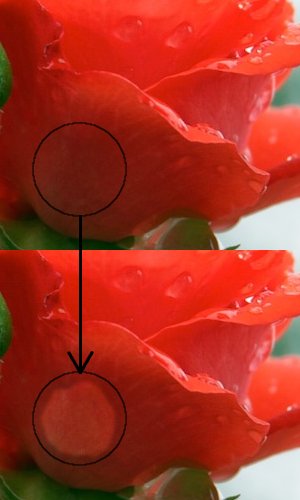
Той же самий ефект, що дозволяє усунути проблеми з недосвет або Пересветом зображення. Суттєва перевага даного методу в тому, що ви можете досить вільно маніпулювати сірої маскою:
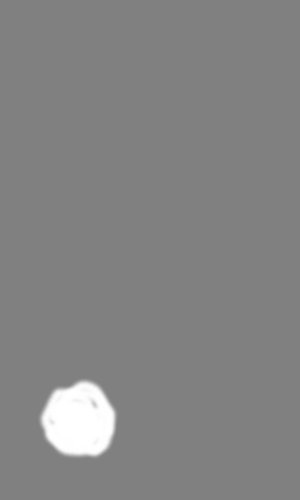
Наприклад, застосувавши гауссова розмиття, ви згладите переходи ефекту освітлення і затемнення. Ви зможете використовувати градієнти, заливки, кисті та інші інструменти GIMP для управління формою і щільністю маски для освітлення / затемнення.
Ви також можете поекспериментувати з параметром непрозорості шару - підбираючи оптимальну інтенсивність ефекту освітлення / затемнення!